هناك عدة خطوات بسيطة للغاية ، على الرغم من ذلك ، تتضمن تطبيقات الطرف الثالث ، والتي غالبًا ما يتم الدفع مقابلها أيضًا. لحسن الحظ ، ليس هذا هو الحال بالنسبة لتنسيقات PNG أو JPG المحولة إلى ملف PDF ، أي للحصول على صورة أو صورة نصية أكثر شيوعًا من جهاز iPhone أو iPad. يمكنك القيام بذلك مع تطبيقاتك على الكمبيوتر ، لذلك عبر موقع موبايل اند مور سنوضح لك كيفية القيام بذلك في هذه المقالة إذا لم تكن تعرف ذلك بالفعل.
روابط سريعة للتصفح :-
لماذا تحويل صورة إلى PDF؟
الصورة هي مجرد صورة ، لكن ملف pdf عادةً ما يكون مخصصًا للنصوص الكبيرة وهو رسمي بشكل عام لأنه آمن ، لذلك لا يمكن لأحد التحرير. ومع ذلك ، يمكنك استخدام هذه الصور لاستخدام هذا التنسيق لأسباب عديدة.
إذا كنت طالبًا ، فمن المحتمل أن يكون أكثر ملاءمة لك أن تحصل على ملاحظات الفصل في شكل فوتوغرافي في وقت ما. سيتعين عليك حتى إرسال نسخة من مستند أو حتى هويتك ، والتي يمكن أن تكون شريكًا مهمًا لكاميرا iPhone الخاصة بك. يعد تقديم هذا النوع من المستندات بتنسيق صورة أقل خطورة بكثير ، لذا فإن التحويل إلى PDF يكون أكثر دقة.
باختصار ، من الجيد دائمًا أن تقوم بتحويل أي نوع من الصور إلى هذا التنسيق ، صورتك الخاصة أو الصورة الخارجية. استمر في قراءة هذه المقالة لأننا أوضحنا الإجراء السهل الذي يجب عليك اتخاذه في الأقسام التالية وهذا صحيح لكل من iPhone و iPad ، كما قلنا في البداية.
أولاً ، احفظ الصورة في الملفات:
ستكتمل عملية التحويل في ملف PDF من تطبيق الملفات. هذا هو تطبيق iPhone و iPad الأصلي منذ iOS 11 ، لذا يجب أن يكون هذا الإصدار أو إصدارًا أحدث من جهاز الكمبيوتر الخاص بك متاحًا لك. إذا قمت بإزالة البرنامج ، فكيف يمكن العثور عليه مرة أخرى مجانًا في متجر التطبيقات.
ستحتاج إلى وضع صورتك موضع السؤال بمجرد العثور على تطبيق الملفات. يجب الضغط على الزر “مشاركة” واختيار خيار “حفظ إلى الملفات” إذا كانت الصورة في معرض الصور الخاص بك. يمكن تحديد الموقع الذي تريد حفظه على جهاز iPhone أو iPad أو iCloud Drive الخاص بك.
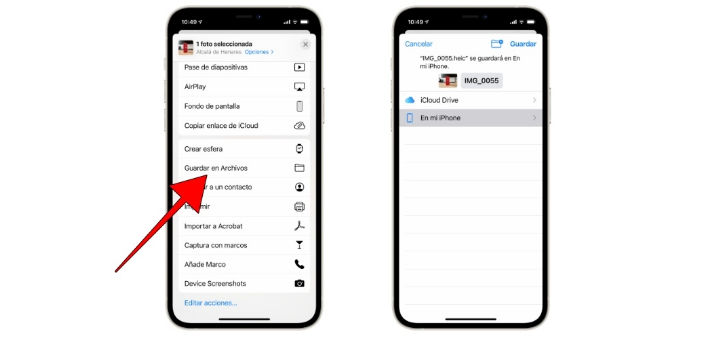
تحويل الصور إلى PDF
يجب النقر فوق الصورة والاحتفاظ بها لعدة ثوانٍ قبل إعطاء خيار مشاركة ثم حفظها في الملفات. إذا تم التقاط الصورة على الإنترنت. إذا لم يظهر هذا الخيار ، فيمكنك حفظه في تطبيق الصور من قبل واتباع الخطوات المذكورة أعلاه.
تذكر حفظ الصورة في معرض الصور الخاص بك لتتمكن من التنقل في الإجراء إذا كان لديك صورة WhatsApp أو ما شابه. على أي حال ، تذكر الاحتفاظ بالصورة في تطبيق الصور ، حيث بقيت الصورة الأصلية على الرغم من حفظها في المجلدات ، ما لم تحذفها عمدًا.
تحويل الصورة إلى تنسيق PDF :
سيتعين عليك الانتقال إلى هذا الموقع حتى تحفظ صورتك في مجلد الملفات المقابل. ما عليك سوى النقر فوقه بضع ثوانٍ قبل ظهور قائمة سياقية يظهر فيها خيار “إنشاء ملف PDF”. إذا قمت بالنقر فوق المستند ، فسيتم إنشاؤه تلقائيًا ، حيث لا يستغرق إكمال العملية سوى بضع ثوانٍ. قد يكون العيب الرئيسي هو أن العديد من ملفات PDF لا يمكن إنتاجها في وقت واحد أو أنه لا يمكن إدراج أكثر من صورة واحدة في نفس المستند.
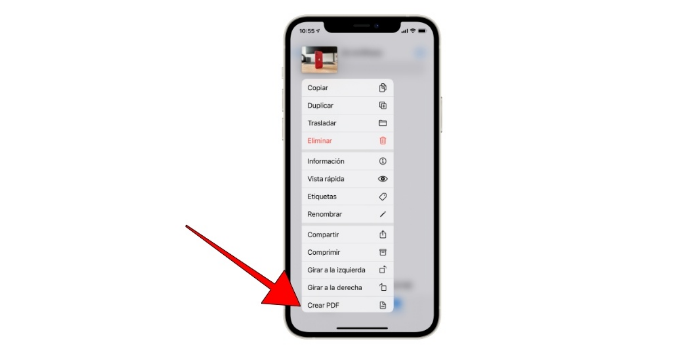
تحويل الصور إلى PDF
شارك الملف كما تريد :
يمكنك إزالة هذه الصورة الأخرى من الملفات ، كل ما تريد ، عندما تقوم بإنتاج ملف PDF الخاص بصورتك. نقترح تغيير أسماء ملفات PDF ، وهو ما يمكنك القيام به كما كان من قبل: الضغط مع الاستمرار على الملف لبضع ثوانٍ ، هذه المرة تحديد خيار إعادة التسمية. هذه المرة يتم فتح الملف.
إذا قمت بإعادة تسمية ملف PDF أم لا ، فيمكنك مشاركته بسهولة ومن خلال خدمات متنوعة. ستجد “مشاركة” مرة أخرى بالنقر فوق الملف والاحتفاظ به وانتظار فتح الخيارات. ثم يمكنك إرسال ملف PDF عبر AirDrop أو الرسائل أو العديد من التطبيقات المثبتة الأخرى. يمكنك أيضًا طباعته وتصديره إلى تطبيق PDF للقراءة والكتابة. من هنا.
بديل آخر متاح :
بينما نتفق على أن الطريقة الأكثر أمانًا وبساطة وسرعة لتحويل الصور إلى pdf هي من خلال هذا الخيار الأصلي ، إلا أن هناك خيارات أخرى تسمح بتحويل صور متعددة في وقت واحد ، وبالتالي تقليل العيب الرئيسي للملفات. هناك العديد من المواقع على شبكة الإنترنت لهذا التحويل. هذا ممكن. يمكنك تحميل وإنشاء ملف PDF بسهولة لحفظ صورك في تطبيق الملفات ، مثل iLovePDF. لدينا خيارات حرة.
بالطبع ، يجب أن تؤخذ عيوب هذه الخيارات في الاعتبار ، وهي أنه في كثير من الحالات توجد قيود على التحميل المجاني للصور. يجب أيضًا أن تضع في اعتبارك أنك تقوم أخيرًا بتحميل صورك على خوادم غير معروفة ، ولكن في معظم الحالات لا يحدث شيء.





